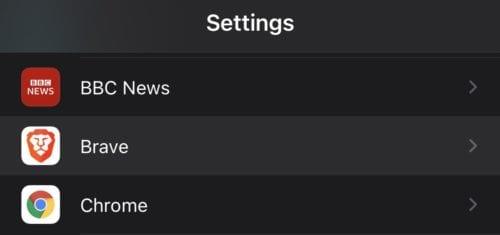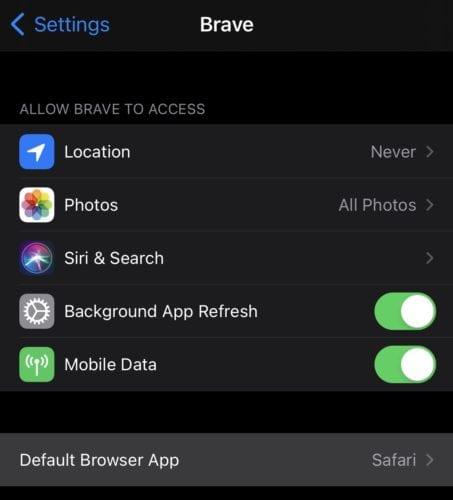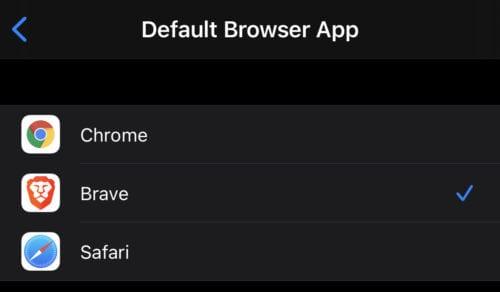Το iOS ήταν πάντα λιγότερο ευέλικτο από το Android και ως εκ τούτου, υπάρχουν πολλές επιλογές που οι χρήστες iPhone απλώς δεν έχουν. Ένα από τα χαρακτηριστικά που απλώς δεν υποστήριζε το iOS ήταν η δυνατότητα αλλαγής του προεπιλεγμένου προγράμματος περιήγησης. Ενώ θα μπορούσατε να εγκαταστήσετε και να χρησιμοποιήσετε διαφορετικά προγράμματα περιήγησης, αν θέλετε, τυχόν σύνδεσμοι θα ανοίξουν στο Safari.
Με την κυκλοφορία του iOS 14, μία από τις μεγάλες αλλαγές είναι ότι μπορείτε επιτέλους να αλλάξετε το προεπιλεγμένο πρόγραμμα περιήγησής σας εάν το θέλετε. Αυτό σημαίνει ότι δεν χρειάζεται πλέον να ασχολείστε με το Safari αν δεν το θέλετε, αν και δεν θα μπορείτε να το απεγκαταστήσετε, δυστυχώς.
Για να μπορέσετε να αλλάξετε το προεπιλεγμένο πρόγραμμα περιήγησης, χρειάζεστε ήδη εγκατεστημένη μια εναλλακτική του Safari. Υπάρχουν πολλές επιλογές για να διαλέξετε που έχουν ποικίλα πλεονεκτήματα σε σχέση με το Safari. Για παράδειγμα, ορισμένα προγράμματα περιήγησης προσφέρουν πιο λεπτές διεπαφές χρήστη, ενώ άλλα περιλαμβάνουν αποκλεισμό διαφημίσεων από προεπιλογή. Τελικά, όλα εξαρτώνται από τις προσωπικές προτιμήσεις.
Αφού εγκαταστήσετε ένα πρόγραμμα περιήγησης που θέλετε να ορίσετε ως προεπιλογή, ανοίξτε την εφαρμογή Ρυθμίσεις. Πρέπει να κάνετε κύλιση προς τα κάτω και να πατήσετε την καταχώριση του προγράμματος περιήγησης στη λίστα εφαρμογών στο κάτω μέρος της σελίδας.
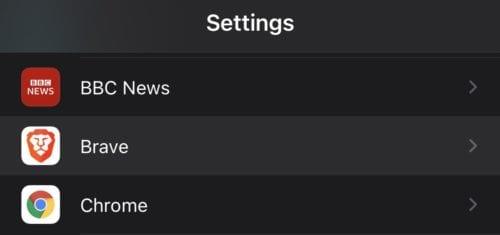
Ανοίξτε την εφαρμογή Ρυθμίσεις και, στη συνέχεια, μετακινηθείτε προς τα κάτω στη λίστα εφαρμογών στο κάτω μέρος της σελίδας και πατήστε στην καταχώριση για το πρόγραμμα περιήγησης που προτιμάτε.
Στις ρυθμίσεις του προγράμματος περιήγησης, πατήστε στην "Προεπιλεγμένη εφαρμογή προγράμματος περιήγησης" για να διαχειριστείτε ποιο πρόγραμμα περιήγησης είναι το προεπιλεγμένο σας.
Συμβουλή: Τα προγράμματα περιήγησης πρέπει να είναι εγκεκριμένα από την Apple για να υποστηρίζουν τη ρύθμιση ως προεπιλογή συστήματος. Εάν αυτή η επιλογή δεν εμφανίζεται για το πρόγραμμα περιήγησης που προτιμάτε, τότε είναι πιθανό να μην έχει εγκριθεί ακόμη. Για να το ελέγξετε ξανά, δοκιμάστε να επικοινωνήσετε με τους προγραμματιστές του προγράμματος περιήγησης.
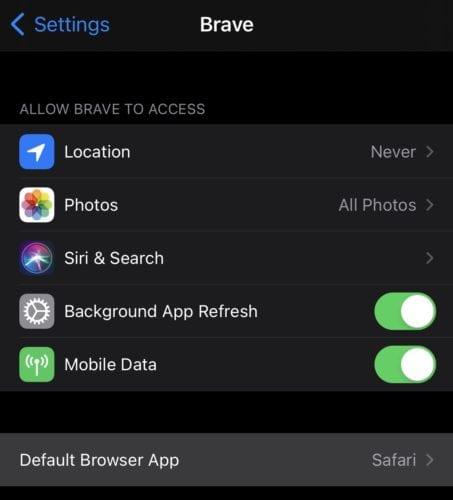
Στις ρυθμίσεις του προγράμματος περιήγησης, πατήστε την επιλογή "Προεπιλεγμένη εφαρμογή προγράμματος περιήγησης".
Στην επόμενη σελίδα, μπορείτε να επιλέξετε ποιο πρόγραμμα περιήγησης θέλετε να είναι το προεπιλεγμένο σας. Οποιοδήποτε υποστηριζόμενο πρόγραμμα περιήγησης θα εμφανίζεται σε αυτήν τη λίστα. Απλώς πατήστε το πρόγραμμα περιήγησης που θέλετε να είναι το προεπιλεγμένο σας, ώστε να έχει ένα εικονίδιο επιλογής στη δεξιά πλευρά.
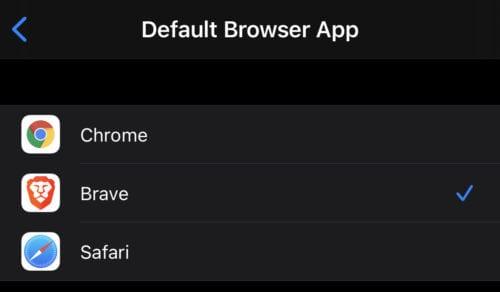
Πατήστε το πρόγραμμα περιήγησης που θέλετε να είναι η νέα προεπιλογή σας, ώστε να έχει ένα μπλε εικονίδιο επιλογής στη δεξιά πλευρά.